如何在Windows系统中设置局域网内数据同步服务?
Windows 10/11让你可以通过局域网与其他用户快速共享文件——本文告诉你如何轻松实现。
在 Windows 10/11上,你可以通过网络与其他用户共享文件。虽然这看起来很复杂,但在使用操作系统的内置工具时,这在技术上是一项简单的任务。
根据你的网络环境和你想要完成的任务,你可以使用公共文件夹,这是一种特定设置,可让你在本地网络上共享文件而无需配置权限。或者,你可以使用Windows 10上的文件共享功能共享内容。
在以前的版本中,你还可以使用家庭组功能,与公共文件夹不同,它会自动共享 Windows 库文件夹(图片、视频、音乐、文档)、打印机和其他连接到你的计算机的设备。但是,它不再是 Windows 10/11上的一项功能。
本教程将教你如何在 Windows 10/11上实现同一局域网如何共享文件
使用 Windows 10/11上的内置文件共享功能可以轻松实现网络文件共享,因为它更加灵活。你可以使用更严格的权限并与其他设备共享文件,包括 Mac、Android 和 Linux 设备等等。
使用文件资源管理器共享文件有两种方法。你可以使用基本设置,允许你以最少的配置快速共享网络上的文件,或者你可以使用高级设置来设置自定义权限并设置其他高级选项。
要使用快速设置在本地网络上共享文件,请使用以下步骤:
1. 在 Windows 10/11上打开文件资源管理器。
2. 导航到要共享的文件夹。
3. 右键单击该项目,然后选择“属性”选项。
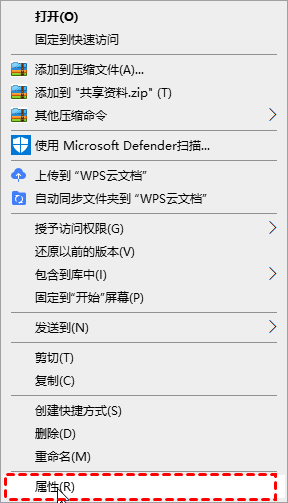
4. 单击"共享"选项卡。
5. 单击"共享"按钮。
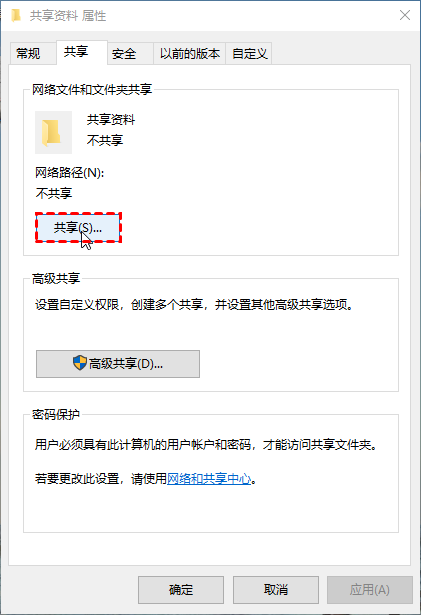
6. 使用下拉菜单选择要共享文件或文件夹的用户或组。
7. 单击"添加"按钮。
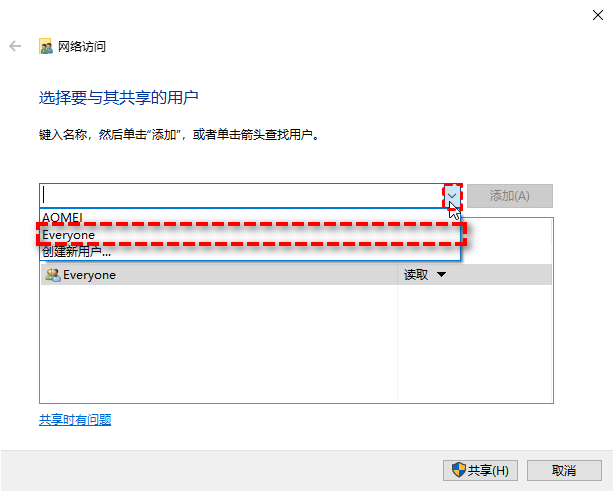
8. 在“权限级别”部分下,选择你希望文件夹拥有的共享权限。例如,如果你只希望用户查看和打开文件,你可以选择读取(默认)。如果你选择"读/写",用户可以查看、打开、修改和删除你正在共享的文件夹中的内容。
9. 单击"共享"按钮。
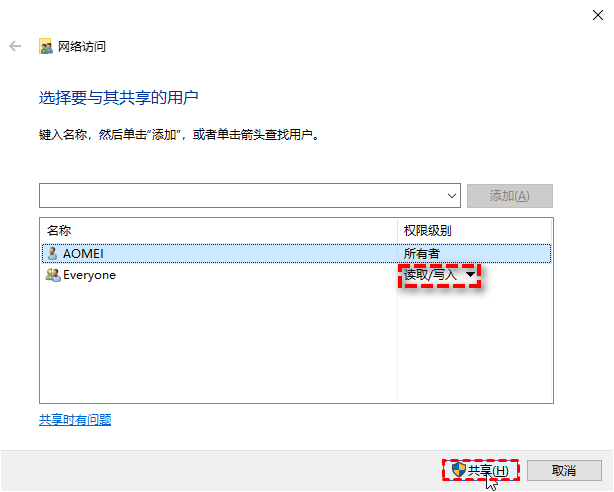
10. 确认其他用户需要访问网络内容的文件夹的网络路径,然后单击完成按钮。
11. 单击关闭按钮。
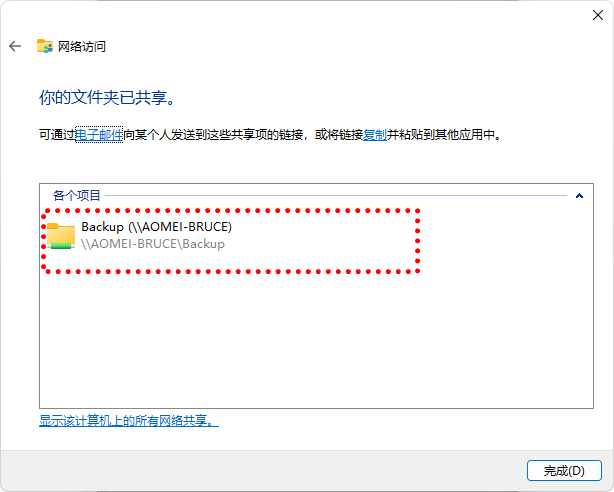
要使用高级共享设置在本地网络上共享文件,请使用以下步骤:
1. 打开文件资源管理器。
2. 导航到要共享的文件夹。
3. 右键单击该项目,然后选择“属性”选项。
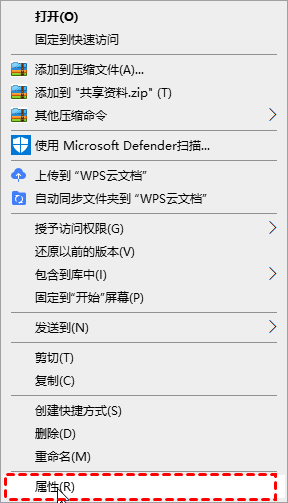
4. 单击"共享"选项卡。
5. 单击"高级共享"按钮。
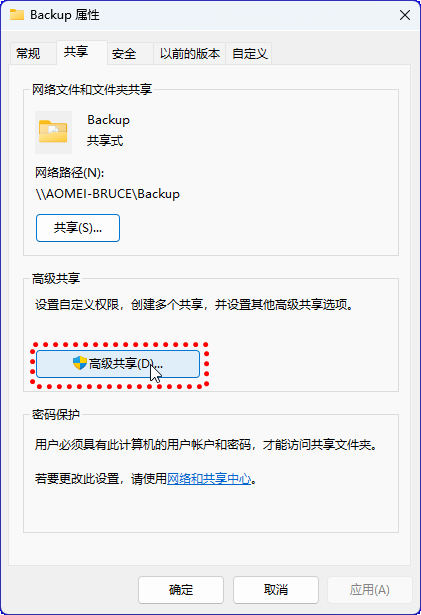
6. 选中"共享此文件夹"选项。
7. 默认情况下,Windows 10/11允许其他用户只读访问你共享的内容,这意味着他们只能查看文件,但不能执行其他任何操作。如果你希望用户在该位置编辑文件、删除和创建新文档,你必须单击权限按钮。

8. 在“权限”窗口中,你会注意到“所有人”组是突出显示的默认选项。在下面的部分中,你可以自定义特定用户或组的权限。如果你希望用户打开、编辑、删除和创建文件,请确保选中“允许”列下的“读取和更改”权限。
9. 单击应用按钮。
10. 单击确定按钮。
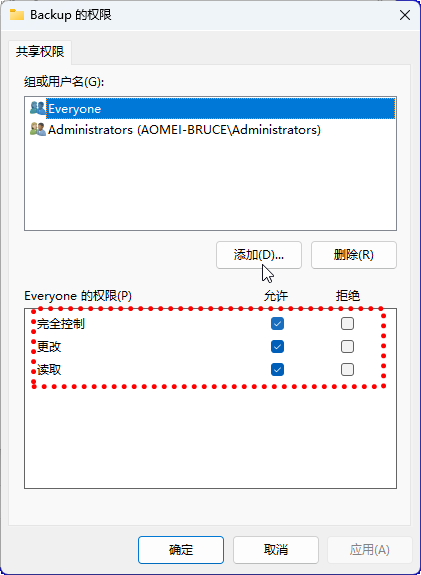
11. 再次单击"确定"按钮。
如果你只想与特定用户共享文件,你可以按照相同的步骤操作,但在第 8 步中,请使用以下说明:
1. 选择"Everyone"组,然后单击删除按钮。
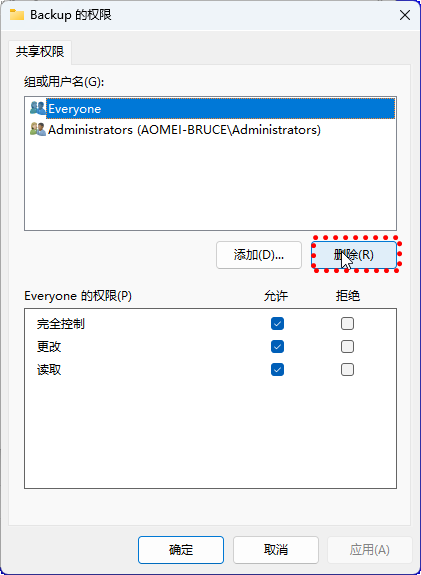
2. 单击"添加"按钮。
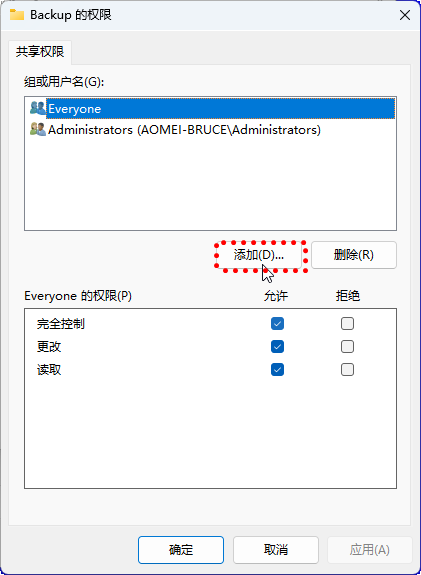
3. 确认共享文件的用户名。
4. 单击"检查名称"按钮。
5. 单击"确定"按钮。
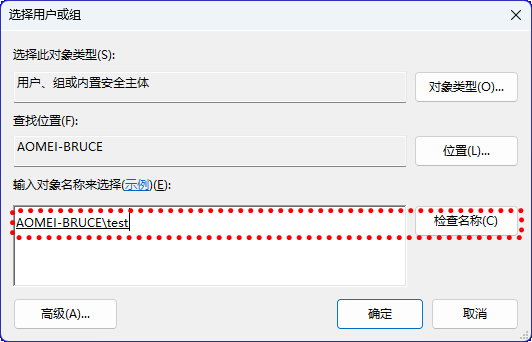
6. 选择用户帐户,你会注意到默认选中“读取”权限。如果你希望用户编辑、删除和创建新文件,请确保选中更改权限选项。
7. 单击"应用"按钮。
8. 单击"确定"按钮。
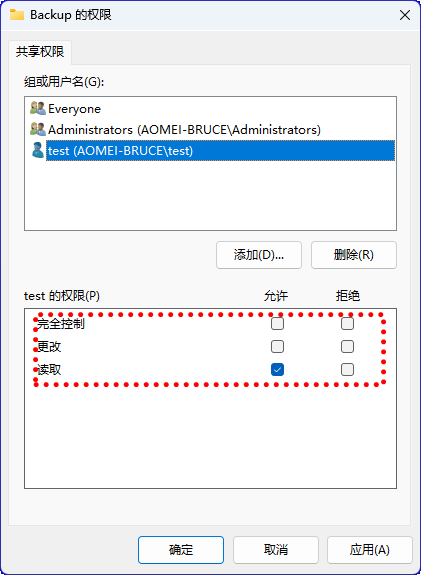
完成这些步骤后,在"文件资源管理器" > "网络"上浏览远程计算机时,共享内容应该可用。
在局域网中实时的将修改文件同步,创建一个共享文件夹后,可通过傲梅轻松备份软件,然后在你的电脑上创建一个实时同步任务。在文件有变化的时候可以立马同步到共享文件夹中。
步骤1. 启动傲梅轻松备份,在主界面中选择“同步”->“实时同步”。
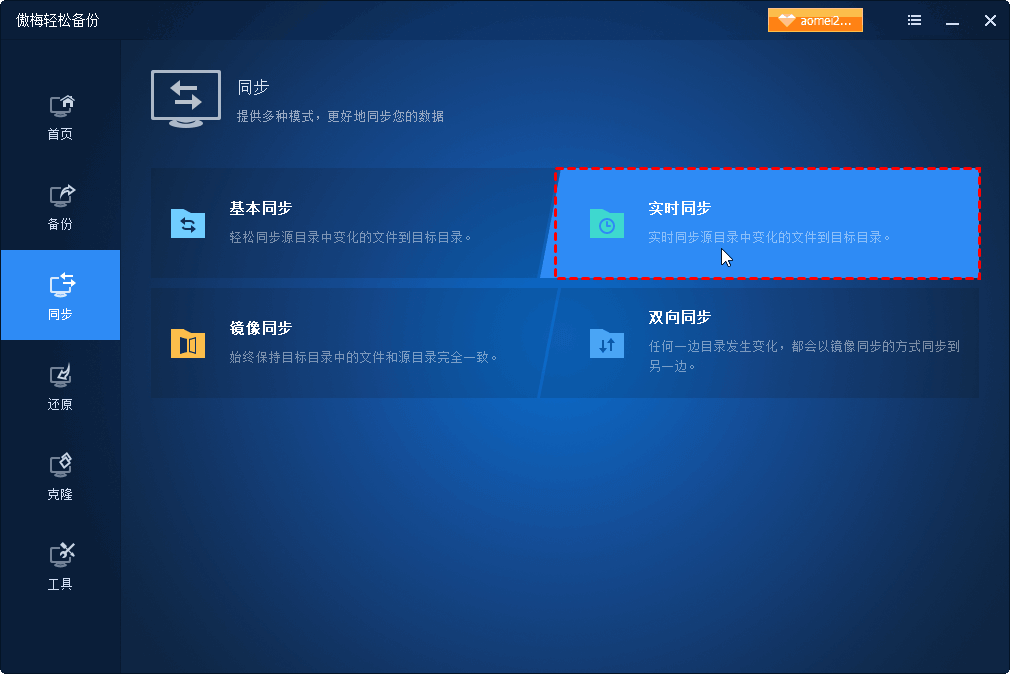
✍ 注意:你也可以选择“双向同步”功能,如果还想要自动同步可以再搭配定时同步任务使用。
步骤2. 选择你需要同步的本地文件夹或外部硬盘中、NAS中的文件。

步骤3. 在这里选择共享文件夹作为同步的目标位置。
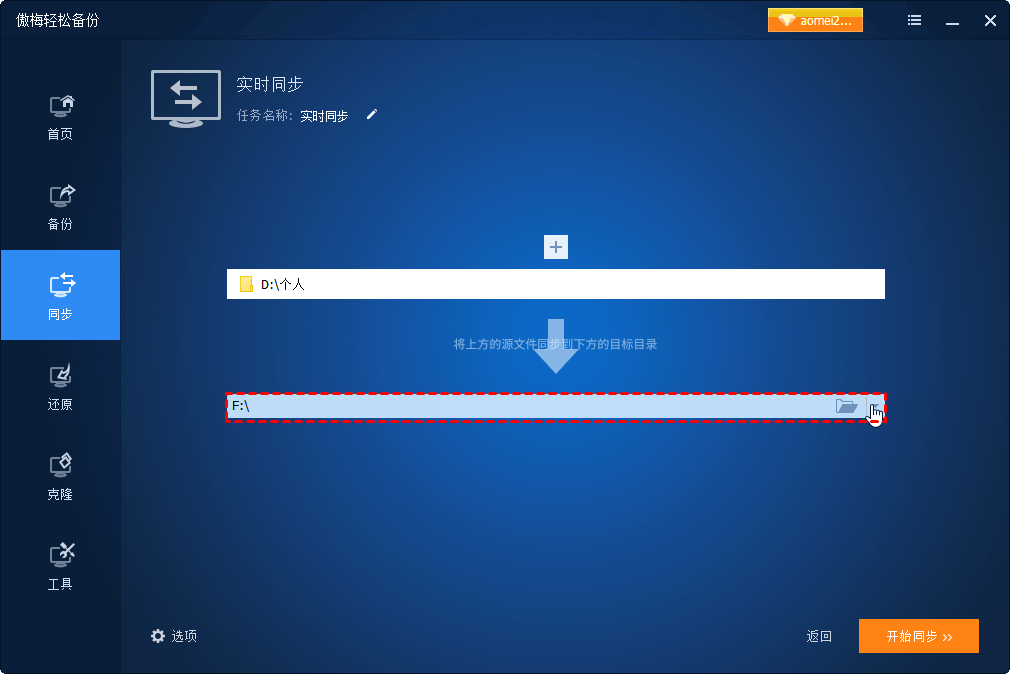
步骤4. 然后点击“开始同步”启动实时同步任务。
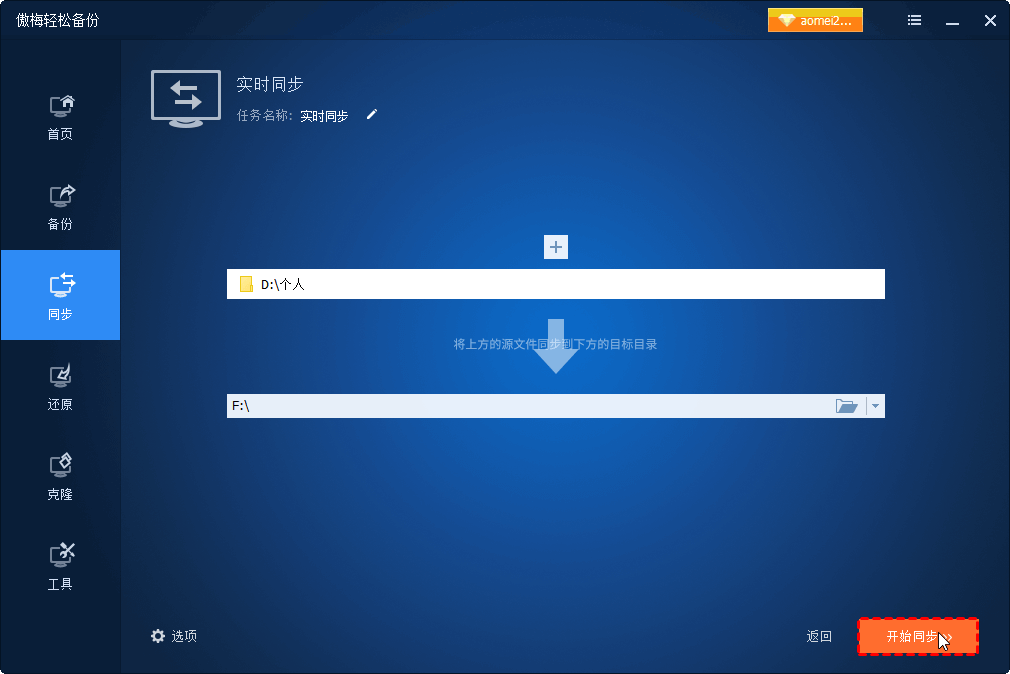
以上就是通过微软自带的文件共享功能实现局域网内数据同步服务的方法介绍。完成局域网共享后,我们就可以实现一些高级功能,比如借助第三方软件傲梅轻松备份VIP。